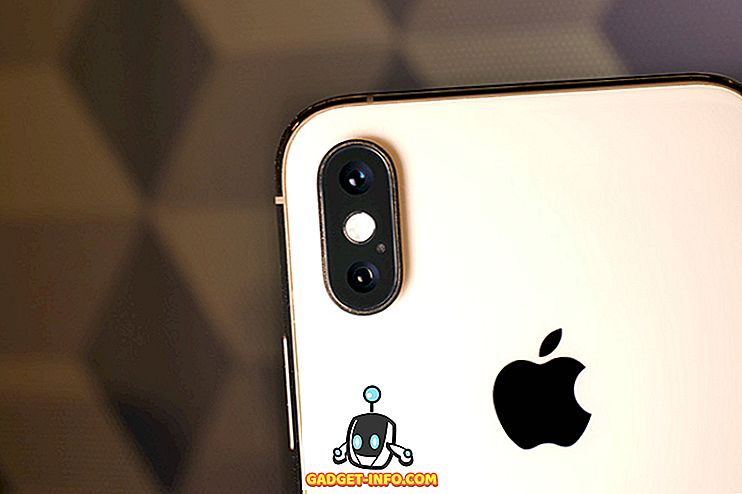Als u Google Chrome op uw Mac gebruikt en de kans groot is dat u dit doet, is het u waarschijnlijk opgevallen dat het zichzelf automatisch bijwerkt. Hoewel dit absoluut een goede zaak is, deels omdat het u de moeite bespaart om nog een andere app bij te werken, en deels (en dit is belangrijk), omdat dit betekent dat u altijd de nieuwste beveiligingsupdates naar uw browser hebt gepusht. Het probleem is echter dat als u automatische updates in Chrome wilt uitschakelen, u het gewoon niet kunt doen. Er is absoluut geen optie in Google Chrome waarmee u automatische updates voor de browser kunt uitschakelen. Dit is waarschijnlijk zo dat gebruikers updates niet uitschakelen en zichzelf kwetsbaar maken. Maar als u de automatische updates voor Google Chrome echt wilt uitschakelen, volgt u de onderstaande stappen:
Controleer Chrome Check Check Interval
Google Chrome heeft een ingesteld interval waarmee wordt gecontroleerd op beschikbare updates. Als er een wordt gevonden, wordt de update automatisch gedownload en geïnstalleerd. Hoewel het controleren van de huidige waarde van het updatecontrole-interval niet echt nodig is, is het een goed idee om dit te doen, zodat u het naar standaard kunt instellen als u dat wilt. Volg de onderstaande stappen om het huidige check-interval te controleren:
1. Start Terminal en typ " defaults read com.google.Keystone.Agent checkInterval ". Druk op Enter.

2. U ziet een nummer op de volgende regel. Dit is de tijd (in seconden) die Google wacht voordat hij naar een update controleert. Gewoonlijk wordt deze waarde ingesteld op 18000 seconden of 5 uur.

Schakel Chrome Auto Updates uit
Opmerking : het wordt niet aanbevolen om automatische updates voor Google Chrome uit te schakelen, omdat dit u vatbaar zal maken voor potentiële beveiligingsbedreigingen, die Google in een latere versie zou kunnen patchen. Doe dit alleen als je weet wat je doet. Het is ook aan te bevelen om Google Chrome zo nu en dan handmatig bij te werken, alleen om aan de veilige kant te zijn. Ik zal u vertellen hoe u handmatig kunt controleren op updates aan het einde van dit artikel.
Het enige dat nodig is, is één opdracht op de terminal en Chrome automatische updates worden uitgeschakeld op een Mac. Als u zeker weet dat u automatische updates voor Google Chrome op uw Mac wilt uitschakelen, start dan Terminal en typ de opdracht " defaults write com.google.Keystone.Agent checkInterval 0 ".

Door checkInterval in te stellen op 0, laat Google Chrome helemaal niet controleren op updates. Dit betekent dat, tenzij u handmatig controleert, Google Chrome niet wordt bijgewerkt.
Google Chrome handmatig bijwerken
Als u automatische updates voor Google Chrome hebt uitgeschakeld, zou ik zeker voorstellen dat u de updater nog steeds handmatig uitvoert om de versie bij te werken. Volg de onderstaande stappen om de updater handmatig uit te voeren:
1. Start Finder en druk op " Command + Shift + G ". Of u kunt klikken op " Go -> Ga naar map ". Typ hier " /Library/Google/GoogleSoftwareUpdate/GoogleSoftwareUpdate.bundle/Contents/Resources/ " en druk op Enter.

Opmerking : als die locatie niets heeft, gaat u naar "~ / Library / Google / GoogleSoftwareUpdate / GoogleSoftwareUpdate.bundle / Contents / Resources /".
2. Dubbelklik hier op " CheckForUpdatesNow.command ". Hiermee wordt de Terminal gestart en wordt gecontroleerd op updates. Zodra het proces is voltooid, ziet u een bericht met de melding " [Proces voltooid " ] .

Dat is het. U hebt met succes gecontroleerd op beschikbare updates. Als er updates beschikbaar zijn, worden deze op zichzelf geïnstalleerd en hoeft u alleen het programma "CheckForUpdatesNow.command" uit te voeren.
Automatische updates opnieuw inschakelen
Als u besluit dat automatische updates waarschijnlijk beter voor u zijn, kunt u deze altijd opnieuw instellen. Het enige wat u hoeft te doen, is het starten van de Terminal en typ " defaults write com.google.Keystone.Agent checkInterval 18000 ". Hiermee wordt het update-interval ingesteld op de standaardwaarde die Google Chrome biedt. U moet Chrome opnieuw starten om de wijzigingen door te voeren.
Schakel Chrome Auto Updates in of uit
U weet nu dus hoe u Chrome-automatische updates kunt inschakelen en uitschakelen. Speel gerust met de instellingen en wijzig het update-interval naar elke gewenste waarde (het maximum is 24 uur) om de frequentie te bepalen waarmee Google Chrome automatisch controleert op updates. Zoals altijd, als u problemen ondervindt met deze methoden, kunt u ons dit laten weten in de sectie Opmerkingen hieronder.
Hoofdafbeelding Courtesy: Flickr